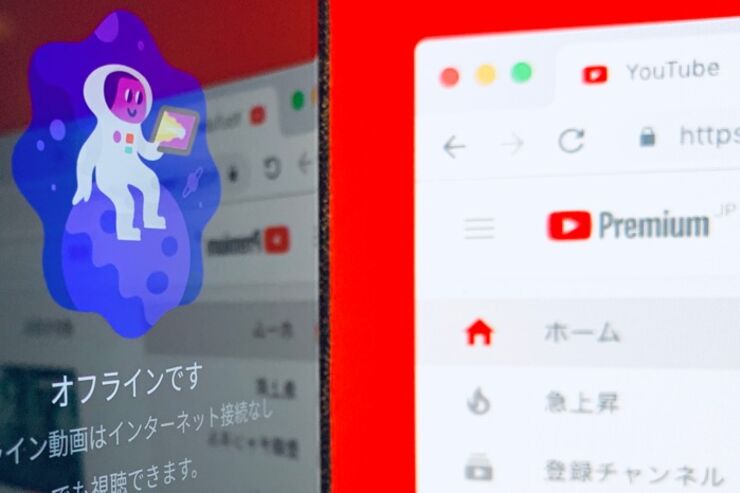YouTubeユーザーの中では以前から「YouTubeで共有されている動画・音楽をダウンロードして端末に保存したい」「YouTubeの動画・音楽をオフラインで再生できるようにしたい」というニーズが根強く存在しつづけています。その巨大なニーズは、YouTube動画をダウンロードするためのWEBサービスやアプリを多数生み出してきました。
しかし、そういったWEBサービスやアプリを使い、YouTubeにアップロードされた動画をダウンロードして私的に楽しむことは、何ら咎められることのない行為なのでしょうか? 疑問や不安を感じ、葛藤した経験のある人は少なくないでしょう。
そこで本記事では、YouTubeで共有されている動画・音楽をiPhoneやAndroidスマホにダウンロードして保存し、オフラインで再生するための怪しくない唯一の方法を徹底解説します。もはや、(違法アップロードされた疑いのあるコンテンツの視聴を除いて)何ら後ろめたさを感じる必要はありません。YouTube自身が、動画・音楽のダウンロード(一時保存)とオフライン再生を可能とするサービスを国内で開始したからです。
YouTube動画のダウンロードは違法とは限らないが、利用規約違反だった
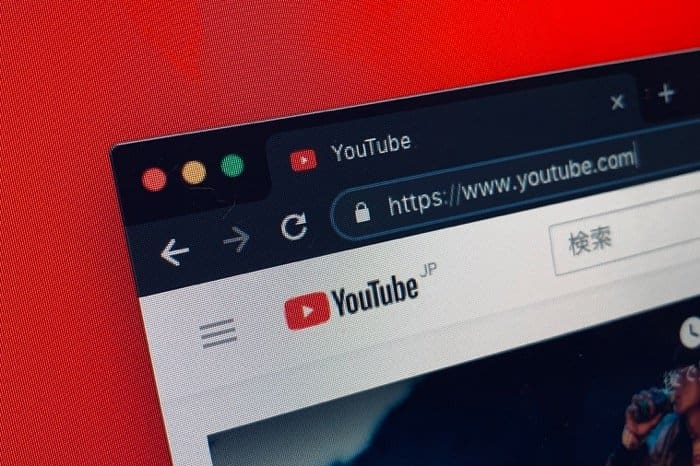
結論から言えば、YouTube動画のダウンロードは著作権法に違反する可能性があります。ここでは法律論の詳細は省きますが、違法にアップロードされた動画をそれと知りながらダウンロードすると、著作権者からの告訴があれば起訴されて有罪判決を受ける可能性があります。刑罰の内容は、2年以下の懲役もしくは200万円以下の罰金、またはこれの併科です(著作権法第30条1項3号、第119条3項)。
また仮に著作権法に違反しない場合であっても、YouTube動画のダウンロードには問題があります。理由は至ってシンプル。YouTubeの利用規約に違反するからです。
お客様は、「ダウンロード」または同様のリンクが本コンテンツについて本サービス上でYouTubeにより表示されている場合を除き、いかなる本コンテンツもダウンロードしてはなりません。
利用規約がサービス側とユーザー側との間の「契約」内容になるか否かは、一般的には個々のケースによって異なります。YouTubeの利用規約が拘束力の強い「契約」だと仮定しても、それに違反して動画を数本ダウンロードしたからといって、YouTube側が個々の一般ユーザーに損害賠償を請求するようになる事態はあまり想定できません。とはいえ、利用規約に則った形でサービスを使えるならば、それに越したことはありません。
いずれにせよ、YouTube動画のダウンロードはどうやっても問題がある行為と言わざるをえませんでしたーー少なくとも2018年11月までは。
YouTubeプレミアム登場、動画のダウンロード保存・オフライン再生を堂々とできるようになった

2018年11月14日、有料版のYouTubeである「YouTube Premiumu(ユーチューブ・プレミアム)」のサービスが日本で開始されました。
YouTubeプレミアムにはさまざまな特長がありますが、中でも動画のダウンロード機能とオフライン再生機能は待望されていた機能。怪しげなサービスやアプリを使うことなく、公式機能としてダウンロード・オフライン再生が可能となるからです。
もちろん違法アップロードされた動画・音楽をダウンロードすることは、YouTubeプレミアムの機能を利用したところで許されません。ただ、利用規約違反を気にすることなく動画・音楽をダウンロードできるようになったことは、危ない橋を渡りたくないユーザーにとって大きな魅力です。
「YouTube Premium(プレミアム)」の機能と料金、無料で登録して解約するまでの方法・注意点まとめ
YouTubeプレミアムの7つのメリット
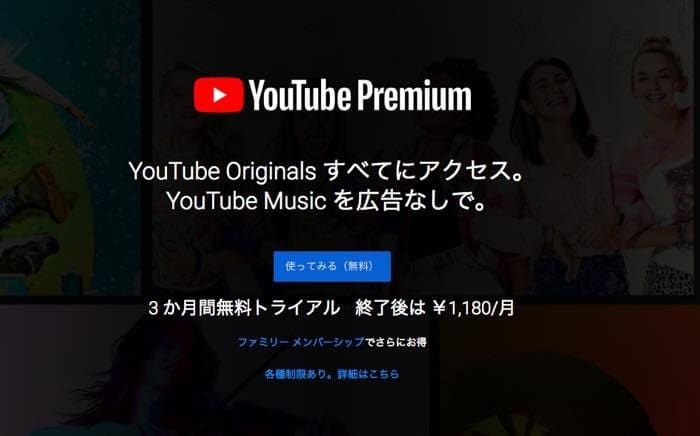
YouTubeプレミアムの月額料金は、個人プランであれば1180円、ファミリープランであれば1780円です。それほど高額ではありませんが、破格の安さでもありません。
ダウンロードできるというメリットだけで最低1180円を毎月支払える人は別として、そのメリットだけだと有料会員になる動機としてはちょっと弱いと感じる人も少なくないでしょう。
そんな人向けにYouTubeプレミアムのメリットを7つ紹介します。
メリット1:ダウンロード・オフライン再生によって、データ通信量を無駄遣いすることなく快適に動画を楽しめる
言うまでもありませんが、動画を事前にダウンロードしておけば、モバイルデータ通信もWi-Fiも使うことなく、オフラインで動画を再生できます。
通常のストリーミング再生だと大量のデータ通信量を消費してしまうため、通勤・通学時や外出時にYouTubeの利用を控えていた人にとって、強力な助っ人となる機能です。
メリット2:広告が消える
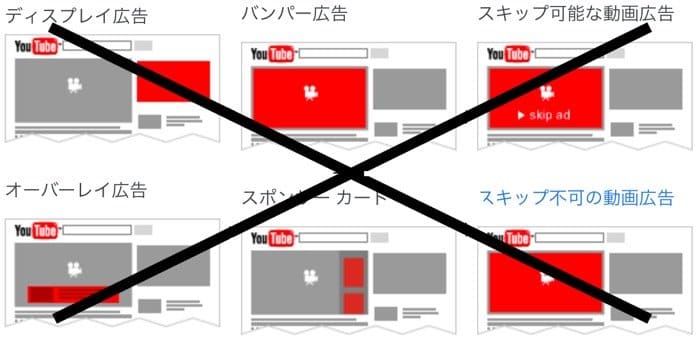
YouTube動画を再生すると、動画の冒頭や途中で動画広告が差し込まれたり、バナー広告が表示されたりします。これらの広告は、動画をアップロードしているクリエイターの収益源となっています。
たしかに、広告の存在によってクリエイターは収益を出すことができ、それによって視聴者が多種多様な動画を無料で楽しめているという現実は否定できません。しかし、広告を邪魔だと感じ、消してしまいたいと考える視聴者が多いことも、また事実です。
そこでYouTubeプレミアムの出番。YouTubeプレミアムに加入すると、広告が一切表示されなくなるからです。いったん視聴体験を遮る広告がない状況に慣れてしまうと、広告があるYouTubeに耐えられなくなってしまうかもしれません。
なお、ここで「広告が表示されないとクリエイターの稼ぎが減るのではないか」と疑問が出てくるところです。この点、YouTubeプレミアムの月額料金の一部は、動画の再生時間に基づいてクリエイターに分配される仕組みが導入されています。いつも観ているYouTuberに対して動画再生が収益として還元されるのであれば、彼ら・彼女らを損させているとは一概には言えないわけです。
メリット3:バックグラウンド再生
YouTubeプレミアムの最大のセールスポイントは「バックグラウンド再生」かもしれません。YouTubeで日常的に音楽を聴いている中で「バックグラウンドで再生できない」という不満を感じてきたユーザーは少なくないでしょう。
PCでバックグラウンド再生をおこなうには、YouTubeを開いているブラウザのタブを消せなければ済む話です。他方、スマホでYouTubeをバックグラウンド再生するには、ちょっと面倒な方法を利用しなければなりませんでした。
YouTubeプレミアムに登録すると、ふつうにYouTubeアプリを使っているだけでバックグラウンド再生できるようになります。他のアプリを使ってる最中はもちろん、画面を消していても再生可能。YouTubeアプリで音楽を聴くのが捗ります。
メリット4:小窓表示(ピクチャー・イン・ピクチャー)対応でYouTube視聴が捗る(Android 8以上)
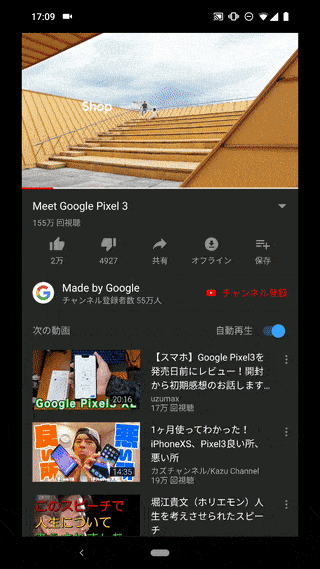
YouTubeプレミアムならYouTubeアプリがピクチャー・イン・ピクチャーに対応する
他のアプリを使っているときやホーム画面を表示しているときでも、YouTubeを小窓で再生させつづけられる「ピクチャー・イン・ピクチャー」機能をYouTubeアプリで使えるのもプレミアムのメリットです。ピクチャー・イン・ピクチャー機能とは、アプリを小窓表示できる機能。Android 8以上で利用できます。
YouTubeアプリはYouTubeプレミアム会員のみにピクチャー・イン・ピクチャー機能を開放しています。ピクチャー・イン・ピクチャーは、つまるところバックグラウンド再生機能であり、バックグラウンド再生はYouTubeプレミアムの特典だからです。
メリット5:YouTube MusicプレミアムとGoogle Play Musicも使える(980円分の価値)

ダウンロード機能とオフライン再生機能、広告の非表示化、バックグラウンド再生などのためだけに月額1180円を支払うのは割に合わない、と考えるのは早計です。
というのも、1180円の内訳には、YouTube MusicプレミアムとGoogle Play Musicという音楽配信サービスの月額料金980円が含まれているからです。つまり、音楽配信サービスを含まない月額料金はわずか200円。抱き合わせ商法だと言えばそれまでですが、すでにGoogle Play Musicを利用していた有料会員にとって、たった200円を上積みするだけでYouTube動画のダウンロードや広告非表示が可能となるのは抗いがたい魅力です。
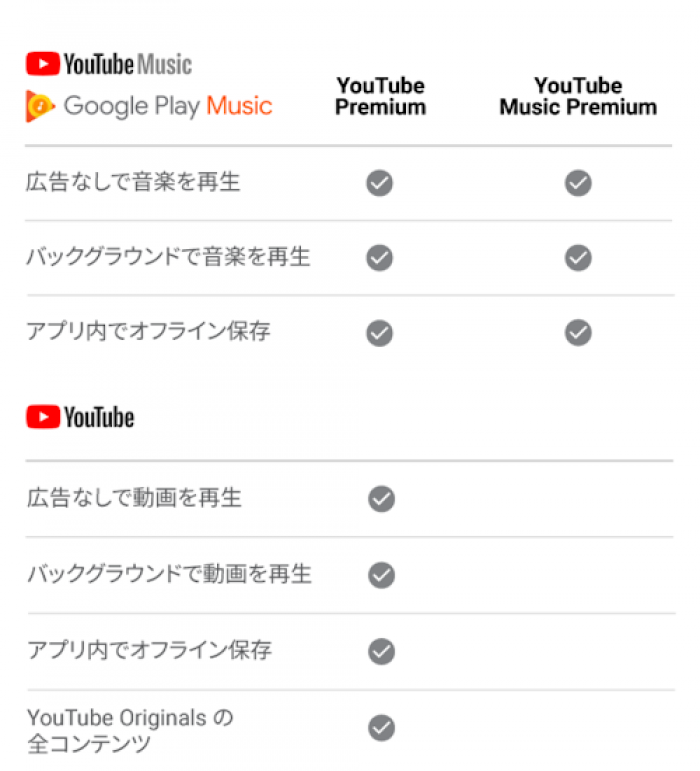
YouTubeプレミアムに加入すると、YouTube MusicプレミアムとGoogle Play Musicも利用できる(画像:YouTube)
もっとも、これまでGoogle Play Musicの有料会員ではなかった大半の人にとって、月額料金1180円は割高だと思えるかもしれません。YouTube Musicプレミアムは、そんな人にこそ注目してほしいサービスです。
YouTube Musicは、YouTube動画から音楽だけを抜き出して利用できる無料サービス。YouTubeと名前が似ていて紛らわしいですが、YouTube Musicは「YouTubeの音楽特化バージョン+音楽配信サービス」だと考えておけば、大きく勘違いすることはないでしょう。おもな競合サービスはSpotifyです。有料版であるYouTube Musicプレミアムは、ダウンロードやオフライン再生、音楽のみモードなどの特典を広告なしで享受できます。
これだけであれば、従来の定額制音楽配信サービスと何が違うのかよく分からないかもしれません。筆者が考えるYouTube Musicプレミアムの最大の強みは、「YouTube動画」から音楽だけを抜き出してダウンロード・オフライン再生できるということです。
要は、YouTube Musicを使えば、他の定額制音楽配信サービスに楽曲を提供していないミュージシャンの音楽であっても、そのミュージシャンのMVなどがYouTubeにアップロードされてさえいれば聴けてしまうのです(しかも、ダウンロード・オフライン再生OK)。たとえば米津玄師。彼の名前をGoogle Play MusicやApple Musicで検索しても彼名義の楽曲はヒットしませんが、YouTube Musicであれば多数の楽曲を見つけられる……ということになります。
さらにYouTube Musicに加え、Google Play Musicの3500万以上の楽曲がスマホを通してどこにいても楽しめる。「いい時代になったなぁ」という感想しか出てきません。
メリット6:家族でプレミアム特典を利用できる
YouTubeプレミアムには、最大6人の家族で使えるファミリープランが用意されています。
個人プランだと月額1180円、ファミリープランだと月額1780円なので、プラス600円を高いと見るか、安いと見るか。少なくとも家族が個々のアカウントで別個に有料会員になるのであれば、ファミリープランで契約すれば毎月580円を節約でき、家計の助けになるでしょう。
メリット7:3ヶ月の無料トライアルがある
それでも「月額1180円はやっぱり高い気がする」という人は、とりあえず3カ月の無料トライアル期間で料金に見合う体験を得られるかどうかを確認してみればよいのではないでしょうか。
しばらく試してみて、やはり料金に見合うサービス内容ではないと思ったのであれば、その時点で解約してしまえば済む話です。
さまざまな動画配信サービスの無料トライアルは1カ月程度であることが多いですが、YouTubeプレミアムでは音楽配信面で対抗になるSpotifyが3カ月無料トライアルを実施しているためか、無料トライアル期間が3カ月に設定されています。
YouTubeの動画をダウンロード保存してオフライン再生する方法
![]()
では、YouTubeプレミアムで動画をダウンロードして保存し、オフラインで再生する流れをみてみましょう。
YouTubeプレミアムに登録する
まず、YouTubeプレミアムに登録します。登録作業は必ず「ウェブブラウザ」か「Android版YouTube」からおこなってください。「iOS版YouTube」から登録すると、月額料金が30パーセント以上高くなってしまいます。
登録・解約の具体的な方法は下記記事を参照してください。とくに難しいことはありません。
「YouTube Premium(プレミアム)」の機能と料金、無料で登録して解約するまでの方法・注意点まとめ
動画をダウンロードする
ダウンロードしたい動画のページに移動します。

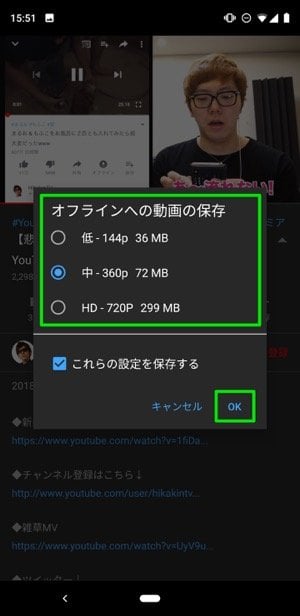
ここで[オフライン]![]() をタップします。初めてダウンロードするときはダウンロード画質を選択して[OK]をタップしてください(ダウンロード画質は変更できます)。
をタップします。初めてダウンロードするときはダウンロード画質を選択して[OK]をタップしてください(ダウンロード画質は変更できます)。
これでダウンロードが始まります。動画ファイルのサイズによって所要時間は変わってきます。ダウンロードが完了すると、ダウンロードアイコンが青いダウンロード済みアイコン![]() に変化します。
に変化します。

動画サムネイルが表示されていれば、動画の横のメニューボタン[]→[一時保存]でもダウンロード可能です。
動画のダウンロード数に上限はありません。端末ストレージ容量の限界近くまで動画をダウンロードできます(端末空き容量が5%未満の場合はダウンロードできなくなります)。
Androidスマホなら動画をSDカードに保存できる
SDカードを使えるタイプのAndroid端末であれば、YouTube動画をSDカードに保存できます。ただし、保存した動画をSDカード・端末内ストレージ間で移動させることはできません。
ダウンロードした動画をオフライン再生する
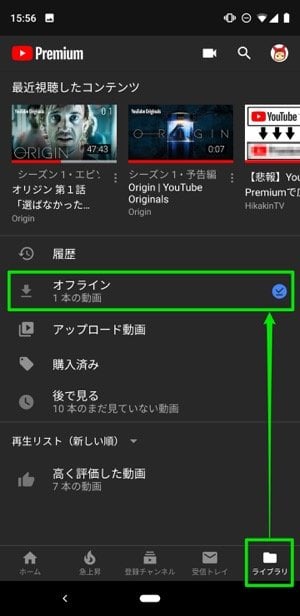
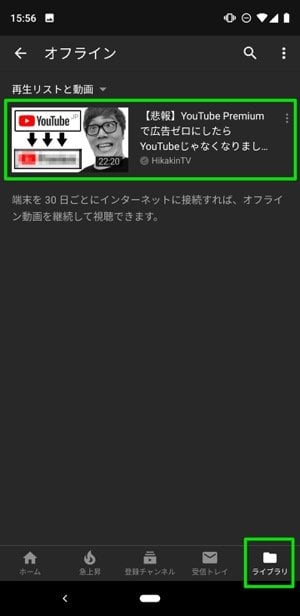
ダウンロードした動画は[ライブラリ]タブ→[オフライン]ページから再生するのが便利です。動画をタップすればオフライン再生が開始されます。

ダウンロードした動画をオフライン再生できた
ここでは検証のため、いったん機内モードに変更してWi-Fiとモバイルデータ通信を切断した上で、ダウンロードした動画を再生してみました。上のGIFアニメのように、完全なオフライン環境でも動画を再生できることがわかります。
また、端末がオンラインの状態でダウンロード済みの動画を再生したとしても、動画部分はオフラインで再生される仕組みになっています。コメント欄などを新たに読み込む際は通信が発生します。
ダウンロード済み動画を削除する
ダウンロードした動画が多くなりすぎると、端末ストレージ容量を圧迫します。ダウンロードした動画の合計ファイルサイズが極端に大きいと、新たに別の動画をダウンロードできなくなります。
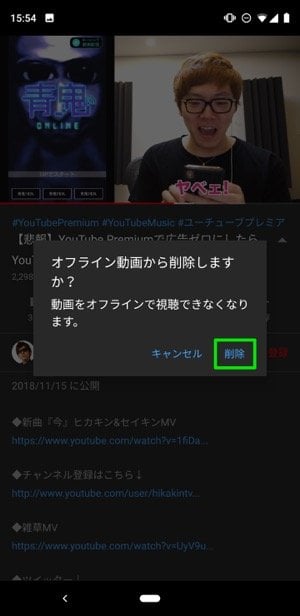
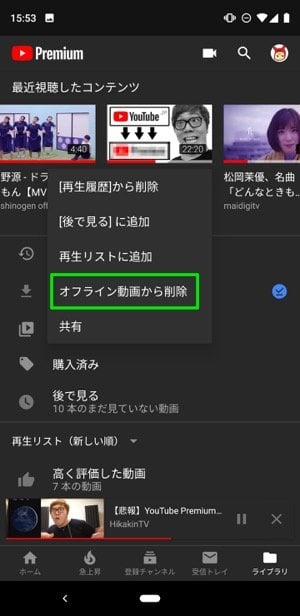
ダウンロードした動画を個別に削除するには、動画ページでダウンロード(一時保存)済みアイコンをタップし、[削除]を選択します。動画サムネイルの脇にあるメニューボタン[]→[オフライン動画から削除]/[保存済みコンテンツから削除]でも動画を削除できます。
ダウンロードした動画を一括で削除することもできます。一括削除は設定画面からおこないます。
動画ダウンロードに関する設定は変更できる
動画ダウンロードの設定はいつでも変更できます。
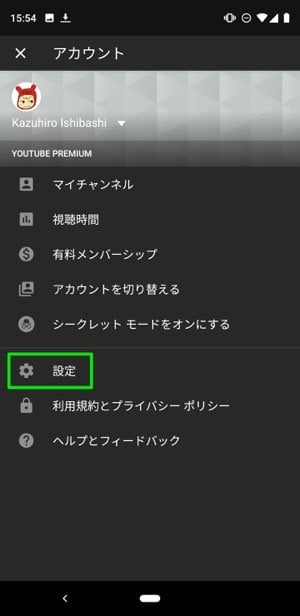
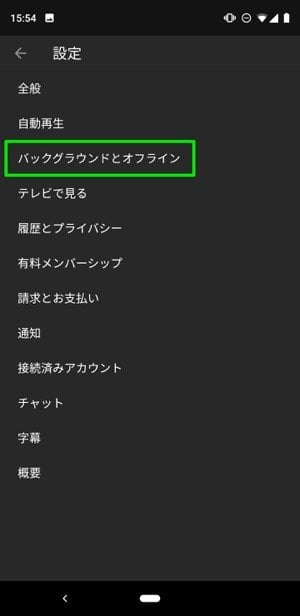
まず、プロフィールアイコンをタップ→[設定]で「バックグラウンドとオフライン」の項目を探します。この項目のなかに動画ダウンロードに関する設定が用意されています。
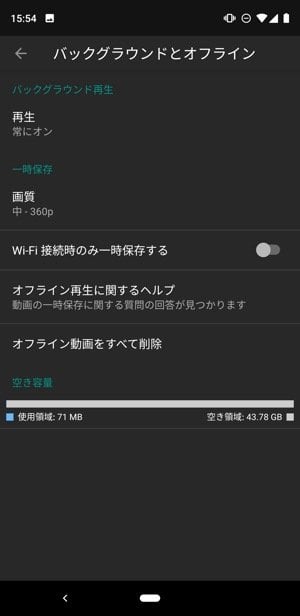
この設定画面では、バックグラウンド再生の条件変更、ダウンロード画質の変更、オフライン動画の一括削除などをおこなえます。
- バックグラウンド再生:バックグラウンド再生する時を選べる(常時オン/常時オフ/ヘッドフォンなどのオーディオ機器接続時のみオン)
- オフライン動画の画質/一時保存:保存画質を選択できる(毎回確認することもできる)
- Wi-Fi接続時のみ一時保存する:オンにすればモバイルデータ通信による動画ダウンロードを防止できる
- 保存済みコンテンツの削除/オフライン動画をすべて削除:ダウンロードした動画と再生リストを全部削除できる
動画をダウンロード・オフライン再生できないときに確認したいこと
YouTubeプレミアムユーザーなのに動画をダウンロードできなかったり、ダウンロードしたはずの動画をオフライン再生できなかったりすることがあります。
その場合は、以下の項目を確認してみてください。
- YouTubeプレミアムのアカウントにログインしていないと動画をダウンロード・オフライン再生できません。
- インターネットに30日間アクセスしないと、ダウンロードした動画をオフライン再生できなくなるようです(筆者が自分で検証できていないので断言できませんが、少なくとも30日に1回はライセンスの確認が必要になるということだと思われます)。
- 動画ダウンロードはYouTubeプレミアムのサービスが展開されている国でのみ可能です。海外旅行中は要注意。
- 動画のクリエイターによる制限で、インターネット再接続時に動画を視聴できなくなることもある。
- ダウンロード・オフライン再生機能は同時に最大10台のスマホやタブレットで利用できます。11台目で利用しようとすると、一番古くに利用した端末の認証が解除され、同時利用できる端末の入れ替えが発生します。入れ替えは1年間に4台までとなっています。
YouTubeの音楽をダウンロード保存してオフライン再生する方法
![]()
YouTubeにアップロードされているPV・MVをダウンロードして聴いても問題ありませんが、音楽を中心にYouTubeを使っているのであれば「YouTube Music」アプリの活用をおすすめします。YouTube Musicは、楽曲をライブラリで分類したり、流行の楽曲や要注目のアーティストをレコメンドしてくれたり、おすすめのプレイリストがピックアップされたりと、より音楽に特化したサービスになっているからです。歌詞による検索やあいまいなキーワードによる検索でも、目当ての楽曲がヒットする検索機能も強力です。
また、YouTubeプレミアムの会員であれば、広告なし・オフライン再生可・バックグラウンド再生可などの特典を受けられるYouTube Musicプレミアムが自動適用されます。
音声のみモードの存在もYouTube Musicプレミアムの大きなメリット。YouTube動画のビデオ部分抜きで音楽部分のみをダウンロードできるので、純粋に音楽だけを楽しめる環境を構築できます。YouTubeにある膨大な音源を常にオフラインで持ち歩けることに慣れてしまうと、もう後戻りできないかもしれません。
YouTubeプレミアムに登録する
YouTubeプレミアムに登録していないのであれば、まずは登録を済ませましょう。前述したとおり、登録作業は必ず「ウェブブラウザ」か「Android版YouTube」からおこなってください。「iOS版YouTube」から登録すると、月額料金が30パーセント以上高くなってしまいます。
登録・解約の具体的な方法は下記記事で解説しています。カンタンです。
「YouTube Premium(プレミアム)」の機能と料金、無料で登録して解約するまでの方法・注意点まとめ
音楽をダウンロードする
ダウンロードしたい楽曲やプレイリスト、アルバムなどのページに移動します。
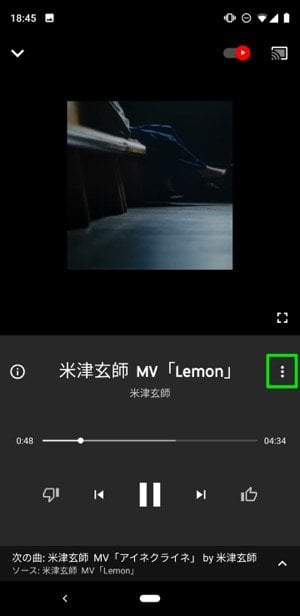
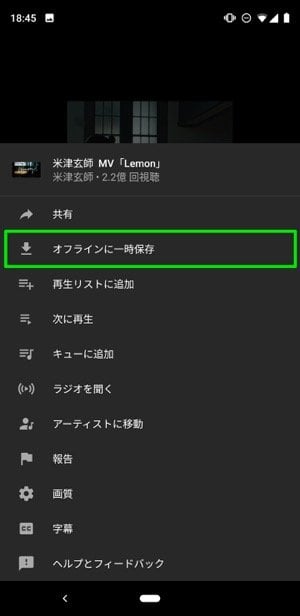
メニューボタン[]→[オフラインに一時保存]とタップします。すぐにダウンロードが始まります。
トップページや検索結果などコンテンツが一覧表示されているリスト画面でも、メニューボタン[]があれば同様にしてダウンロードできます。
このとき、デフォルト設定だとビデオ部分はダウンロードされません(設定を変更すればビデオ部分もダウンロード可能)。端末ストレージ容量的に優しい設計になっています。ビデオもダウンロードしたければ、後述の設定を変更すればOKです。
なお、音楽のダウンロード数に上限はありません。
Androidスマホなら音楽をSDカードに保存できる
SDカードを使えるタイプのAndroid端末であれば、YouTube上の音楽をSDカードに保存できます。ただし、保存した動画をSDカード・端末内ストレージ間で移動させることはできません。
ダウンロードした音楽をオフライン再生する
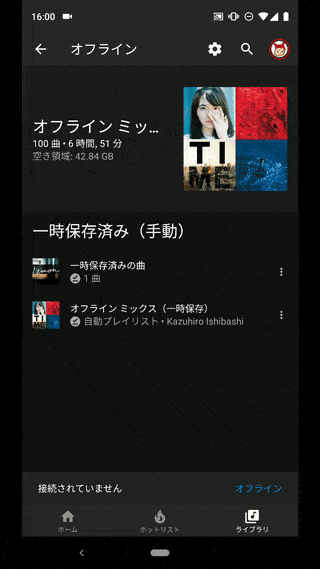
ダウンロードした音楽は「ライブラリ」タブ→[オフライン]からオフライン再生できます。「オフライン」ページには、プロフィールアイコン→[オフライン]からでもアクセスできます。
「オフライン」ページには「オフラインミックス」機能が搭載されています。これはYouTubeが自分好みの楽曲やよく聴く音楽を自動選定し、プレイリストを作成してくれる機能です。プレイリストに含める楽曲数は調整可能。作成されたプレイリストは一時保存されます。
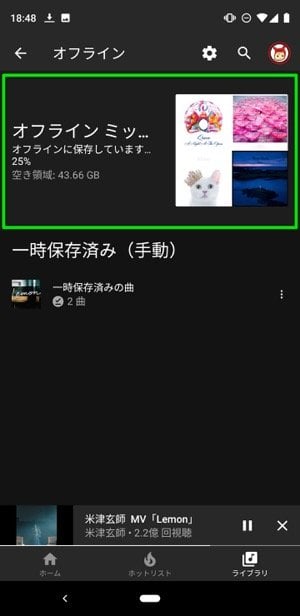
オフラインミックス機能
ダウンロード済み音楽を削除する
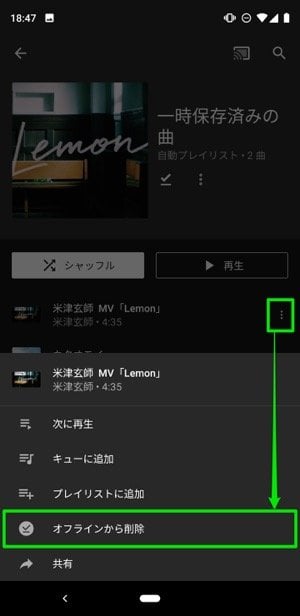

ダウンロードした楽曲やプレイリストを削除するには、メニューボタン[]→[オフラインから削除]とタップし、[削除]または[OK]を選択します。
音楽ダウンロードの設定


左:「オフライン」ページの設定ボタン右:プロフィールアイコン→[設定]→[オフライン]
「ライブラリ」タブ→[オフライン]の「オフライン」ページ上部にある設定ボタン[]をタップすると、音楽のダウンロードに関する設定を変更できるページに移動します。プロフィールアイコン→[設定]→[オフライン]でも同じページに移動できます。
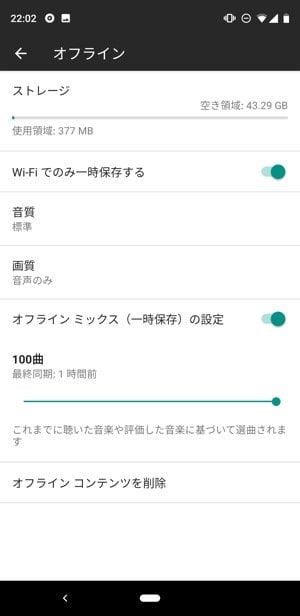
このオフライン設定ページでは、音楽ダウンロードに関する各種設定をおこなえます。音楽だけを楽しみたいなら、音質は[高音質]、画質は[音声のみ]の設定がおすすめです。
- Wi-Fiでのみ一時保存する:オンにすればモバイルデータ通信によるダウンロードを防止できる
- 音質:低品質/標準/高音質
- 画質/動画の画質:音声のみ/中 - 360p/HD - 720P
- オフラインミックス(一時保存)の設定:オンにすれば自動的に選曲されたプレイリストが作成される
- オフラインコンテンツを削除:ダウンロードしたコンテンツを全て削除できる
ここで注意が必要なのは「画質/動画の画質」設定です。[音声のみ]に設定されていると、ビデオ部分はダウンロードされません。ビデオ部分も保存したければ、[中 - 360p]や[HD - 720P]といったオプションを選択してください。